Поново покрените Старт мени у оперативном систему Виндовс 10
Виндовс 10 долази са потпуно прерађеним Старт менијем, који комбинује Ливе Тилес уведене у Виндовс 8 са класичним пречицама за апликације. Има прилагодљив дизајн и може се користити на екранима различитих величина и резолуција. Почевши од Виндовс 10 верзије 1903, можете поново покренути мени Старт без поновног покретања љуске и апликација Екплорер-а. Ово може бити корисно ако имате проблема са Старт менијем или закаченим плочицама.
Реклама
 Почевши од ажурирања за Виндовс 10 мај 2019, такође познатог као „верзија 1903“ и „19Х1“, мени Старт има сопствени процес који му омогућава да се појави брже, повећава његову поузданост. Поред тога, постоји низ побољшања употребљивости у менију Старт.
Почевши од ажурирања за Виндовс 10 мај 2019, такође познатог као „верзија 1903“ и „19Х1“, мени Старт има сопствени процес који му омогућава да се појави брже, повећава његову поузданост. Поред тога, постоји низ побољшања употребљивости у менију Старт.Виндовс 10 Старт мени има подршку за Ливе Тиле за универзалне (продавнице) апликације инсталиране на вашем рачунару. Када закачите такву апликацију у мени Старт, њена Ливе Тиле ће приказати динамички садржај као што су вести, временска прогноза, слике и тако даље. На пример, можете додати а
корисна употреба података Ливе Тиле.Као што можда већ знате, мени Старт у претходним издањима оперативног система Виндовс 10 је био хостован од стране системског процеса под називом СхеллЕкпериенцеХост.еке. У ажурирању за Виндовс 10 за мај 2019. Мицрософт га је раздвојио у сопствени процес, тзв СтартМенуЕкпериенцеХост.еке.
Ово даје мени Старт повећање перформанси и решава бројне проблеме као што су кашњења у покретању неких Вин32 апликација. Корисници ће приметити мерљива побољшања у поузданости покретања. Старт мени се сада отвара знатно брже.
Постоји неколико метода које можете користити да поново покренете процес менија Старт у оперативном систему Виндовс 10. Хајде да их прегледамо.
Да бисте поново покренули Старт мени у оперативном систему Виндовс 10, урадите следеће.
- Отвори Таск Манагер (притисните Цтр+ Схифт + Есц).
- Ако изгледа овако, пребаците га на цео приказ користећи везу „Више детаља“ у доњем десном углу.

- На Процеси картицу, лоцирајте Почетак у листи.

- Изаберите га и кликните на Заврши задатак.
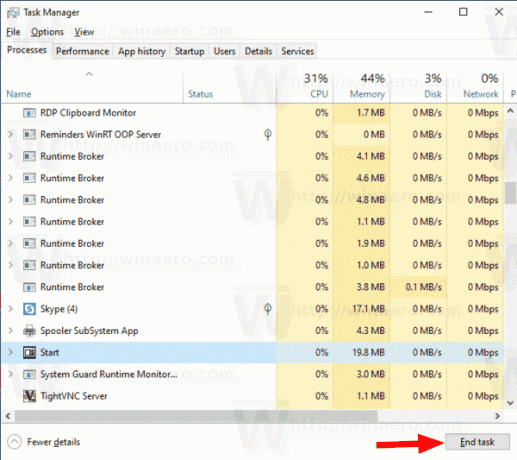
- Алтернативно, кликните десним тастером миша на ставку Старт и изаберите Заврши задатак из контекстног менија.
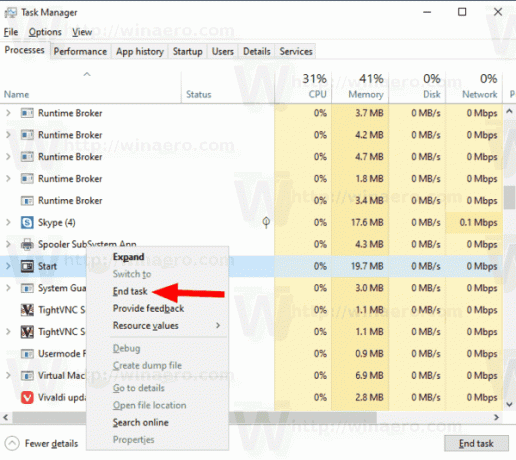
Ти си готов. Процес менија Старт ће се сада зауставити и аутоматски покренути. Ако се не покрене аутоматски, покрените га ручно покретањем следеће датотеке:
Ц:\Виндовс\СистемАппс\Мицрософт. Виндовс. СтартМенуЕкпериенцеХост_цв5н1х2ткиеви\СтартМенуЕкпериенцеХост.еке
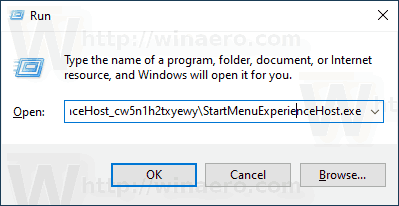
Савет: Алтернативно, можете прекинути СтартМенуЕкпериенцеХост.еке процес са картице Детаљи. 
Изаберите га и кликните на Заврши задатак, а затим га поново покрените.
Такође, постоји неколико команди на конзоли за поновно покретање процеса менија Старт. Можете користити или апликацију командне линије или ПоверСхелл.
Поново покрените мени Старт из командне линије
- Отворите нову командну линију
- Копирај-налепи или откуцај следећу команду:
тасккилл /им СтартМенуЕкпериенцеХост.еке /ф.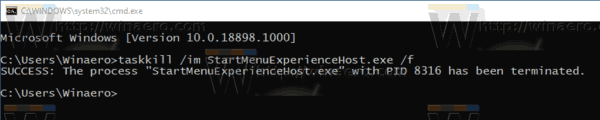
- Процес менија Старт ће се аутоматски поново покренути.
Ти си готов.
Напомена: Ако се процес менија Старт не покрене аутоматски, можете га покренути ручно директно са конзоле командне линије помоћу следеће команде:
покрените Ц:\Виндовс\СистемАппс\Мицрософт. Виндовс. СтартМенуЕкпериенцеХост_цв5н1х2ткиеви\СтартМенуЕкпериенцеХост.еке
Коначно, можете користити ПоверСхелл да се заврши и поново покрене процес менија Старт у оперативном систему Виндовс 10.
Поново покрените мени Старт користећи ПоверСхелл
- Отворите ПоверСхелл. Савет: можете додајте контекстни мени „Отвори ПоверСхелл као администратор“..
- Откуцајте или копирајте и залепите следећу команду:
Стоп-Процес -Назив "СтартМенуЕкпериенцеХост" -Форце.
- Процес менија Старт ће бити прекинут. Почеће аутоматски.
- Ако се процес менија Старт не покрене аутоматски, покрените га ручно на следећи начин.
Старт-Процесс -ФилеПатх "Ц:\Виндовс\СистемАппс\Мицрософт. Виндовс. СтартМенуЕкпериенцеХост_цв5н1х2ткиеви\СтартМенуЕкпериенцеХост.еке"
То је то.
Повезани чланци:
- Побољшања менија Старт ажурирања за Виндовс 10 за мај 2019
- Откачите групу плочица из менија Старт у оперативном систему Виндовс 10
- Креирајте фасцикле плочица у менију Старт у оперативном систему Виндовс 10
- Изглед менија Старт за резервну копију и враћање у претходно стање у оперативном систему Виндовс 10
- Преименујте ставке менија Старт у свим апликацијама у оперативном систему Виндовс 10
- Како избрисати кеш меморије уживо плочица у оперативном систему Виндовс 10
- Подесите подразумевани изглед менија Старт за кориснике у оперативном систему Виндовс 10
- Направите резервне копије корисничких фасцикли у менију Старт у оперативном систему Виндовс 10
- Онемогућите живе плочице одједном у Виндовс 10 Старт менију
- Како избрисати обавештења Ливе Тиле током пријављивања у Виндовс 10
- Савет: Омогућите више плочица у Виндовс 10 Старт менију


